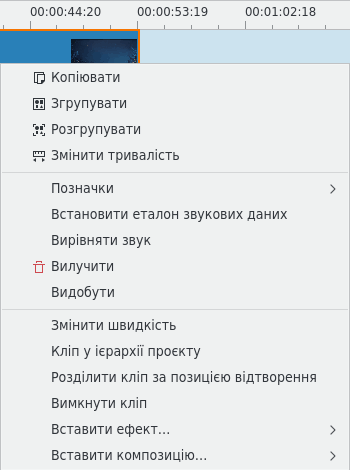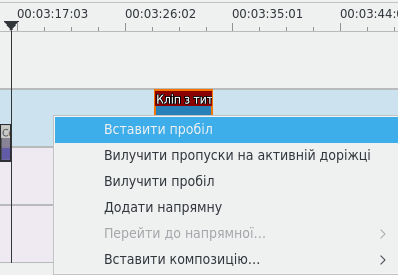Archive:Kdenlive/Manual/Timeline/Right Click Menu/uk: Difference between revisions
Appearance
Created page with "File:kdenlive_right-click_in_timeline_space_uk.png" |
Created page with "*:* Клацніть правою кнопкою і виберіть пункт <menuchoice>Вирівняти звук</menuchoice>." |
||
| Line 21: | Line 21: | ||
*:* Клацніть правою кнопкою і виберіть пункт <menuchoice>Встановити еталон звукових даних</menuchoice>. | *:* Клацніть правою кнопкою і виберіть пункт <menuchoice>Встановити еталон звукових даних</menuchoice>. | ||
*:* Позначте усі кліпи, які ви хочете вирівняти. | *:* Позначте усі кліпи, які ви хочете вирівняти. | ||
*:* | *:* Клацніть правою кнопкою і виберіть пункт <menuchoice>Вирівняти звук</menuchoice>. | ||
* <menuchoice>Cut Clip </menuchoice>. Selecting this will cause the selected clip to be cut at the location of the [[Special:myLanguage/Kdenlive/Manual/Timeline#Timeline_Cursor.2FPosition_Carat|position caret]]. See also [[Special:myLanguage/Kdenlive/Manual/Timeline/Editing#Cutting_a_clip|cutting a clip]]. | * <menuchoice>Cut Clip </menuchoice>. Selecting this will cause the selected clip to be cut at the location of the [[Special:myLanguage/Kdenlive/Manual/Timeline#Timeline_Cursor.2FPosition_Carat|position caret]]. See also [[Special:myLanguage/Kdenlive/Manual/Timeline/Editing#Cutting_a_clip|cutting a clip]]. | ||
Revision as of 08:23, 20 July 2019
Кліп на монтажному столі — контекстне меню
Це контекстне меню, яке буде показано, якщо ви клацнете правою кнопкою миші на кліпі, який розміщено на монтажному столі. Інше меню буде показано, якщо ви клацнете на порожньому місці на монтажному столі.
- позначити пункт кліпу на панелі контейнера проєкту.
- вилучить позначені кліпи.
- Згрупувати — див. Групування
- Розгрупувати — див. Групування
- Відділити звук — див. вирізання звуку
- and are used to align two clips on different tracks in the timeline base on the audio in the tracks. This is useful if two cameras recorded the same scene simultaneously. Kdenlive can use the almost identical audio track to align the two clips.
- Щоб скористатися цією можливістю, виконайте такі дії:
- Позначте кліп, за якими ви хочете виконати вирівнювання.
- Клацніть правою кнопкою і виберіть пункт .
- Позначте усі кліпи, які ви хочете вирівняти.
- Клацніть правою кнопкою і виберіть пункт .
- Щоб скористатися цією можливістю, виконайте такі дії:
- . Selecting this will cause the selected clip to be cut at the location of the position caret. See also cutting a clip.
- Копіювати.
Порожнє місце на монтажному столі — контекстне меню
Інше меню буде відкрито, якщо ви клацнете на порожньому місці на монтажному столі.